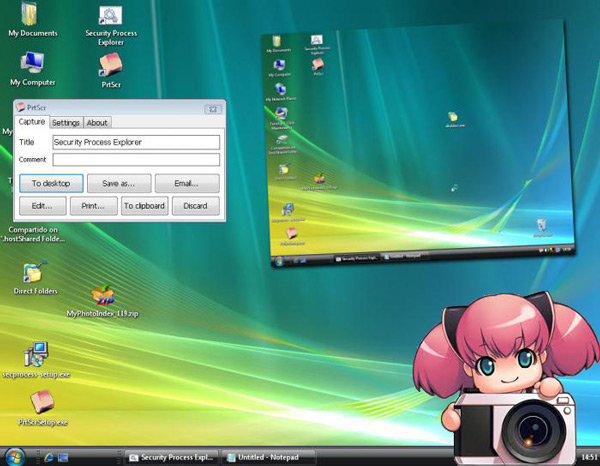Apa program tangkapan layar terbaik untuk PC Windows membuat tangkapan layar komputer? Daftar 2019

Dalam banyak kesempatan, akhirnya menjadi hal yang mendasar untuk dapat melakukannya ambil tangkapan layar layar komputer, baik untuk merekam momen yang tepat atau hanya untuk melihat a Gambar cepat lebih detail.
Hari ini sebagian besar sistem operasi mereka memiliki alat seperti itu dimasukkan ke dalam sistem mereka, baik dengan kemampuan untuk membuat Pangkas atau ambil tangkapan layar. Biasanya dalam kasus Windows kuncinya biasanya digunakan “Imp Pnt” atau “Ctrl + Imp Pnt” untuk menyimpannya secara otomatis.
Namun, ini tidak berarti bahwa Anda tidak dapat menggunakan alat lain jenis ini yang jauh lebih banyak lengkap dan diperbarui. Itu sebabnya kami akan memperkenalkan Anda di sini aplikasi terbaik dari jenis ini tersedia untuk Windows.
Apa itu tangkapan layar PC dan untuk apa?
Ini adalah foto yang diambil dari a komputer atau perangkat seluler untuk bisa menangkap item yang terlihat dari monitor atau perangkat output lainnya. Itu bisa dipangkas atau dimodifikasi oleh pengguna dengan mudah. Selain itu, dapat diambil kapan saja dan dengan aplikasi apa pun, sehingga mencapai menangkap gambar dari video atau jenis pemutaran lainnya.
Biasanya, jenis barang ini sering digunakan menjelaskan atau mengilustrasikan segala jenis masalah, itu, ini terutama digunakan di tutorial di mana sekelompok orang tertentu dijelaskan bagaimana melakukan beberapa jenis prosedur khusus atau bagaimana gunakan a program secara umum
Penting untuk diingat bahwa jenis gambar ini dapat diambil dengan cara yang berbeda, ini pada dasarnya tergantung pada jenis keyboard, di mana kita akan menemukan kunci seperti "Layar Cetak, Impr Pant, Imp Pant, RysRq PrtScn atau Imp Pnt", semuanya terletak di bagian kanan atas keyboard. Ini akan digunakan tergantung pada sistem operasi dan proses untuk melakukan tindakan ini.
Daftar program terbaik untuk menangkap layar komputer saya Windows
Anda mungkin tidak ingin terus menggunakan alat yang disediakan oleh Windows untuk mengambil tangkapan layar di komputer Anda, tetapi Anda mencari program yang memberi Anda pengalaman yang lebih baik dan lebih banyak pekerjaanSaya tahu mereka membantu Anda untuk mengedit foto yang sesuai dengan Anda. Karena itu, kami sajikan di sini perangkat lunak terbaik Dengan mana Anda dapat mulai melakukan jenis kegiatan ini dari PC Anda.
Perekam Layar Icecream
Jika Anda mencari cara untuk melakukannya buat tangkapan layar tanpa menggunakan opsi yang disediakan oleh Windows, maka Anda dapat mulai menggunakan perangkat lunak ini yang cukup inovatif dan sangat lengkap. Ini memiliki berbagai fungsi yang akan membantu Anda mencapainya hasil profesional. Begini caranya Icecream itu juga memungkinkan Anda untuk melakukan rekaman layar dan optimalkan setiap kreasi Anda.
Di antara fitur-fitur utama dari alat ini kami menemukan bahwa ia menawarkan kemungkinan mengambil gambar hanya bagian dari jendela atau seluruh jendela, ia memiliki semua fungsi standar terintegrasi, memungkinkan Anda untuk mengambil video dengan mudah, memiliki sistem simpan otomatistampil rekaman online, simpan file Anda dengan cara yang berbeda format, di antara banyak lainnya yang akan membantu Anda mencapai hasil terbaik.
Unduh Icecream Screen Recorder Windows
Lighthot
Unduh LightShot Windows
Greenhot
Unduh GreenShot Windows